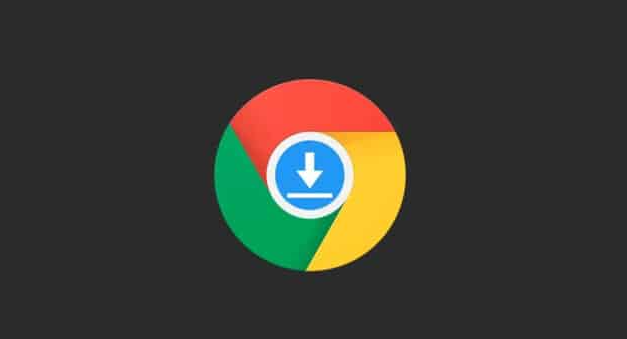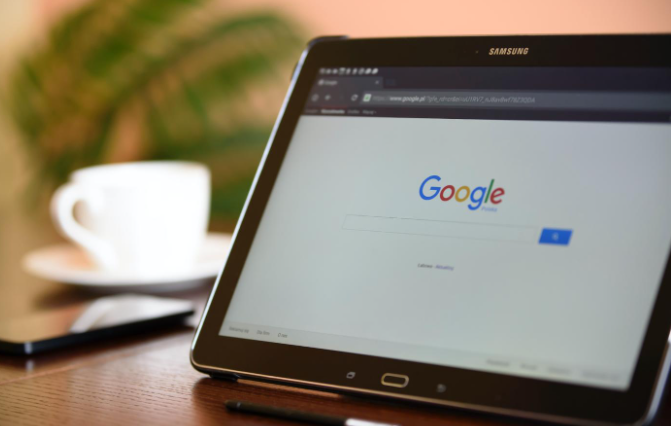谷歌浏览器下载总是弹出扫描提示如何关闭

1. 进入设置页面:打开Chrome浏览器,点击右上角的三个点(菜单图标),在下拉菜单中选择“设置”选项,进入浏览器的设置页面。
2. 找到安全浏览设置:在设置页面中,向下滚动鼠标滚轮,找到“隐私和安全”这一项,并点击展开其具体内容。在“隐私和安全”的展开项中,点击“安全”这一项,此时会看到“安全浏览”相关的设置。
3. 调整安全浏览设置:在“安全浏览”一栏中,可以看到有“下载前帮助保护电脑免受危险文件侵害”等类似表述的选项,将该选项取消勾选,这样在下载文件时就不会自动进行扫描并弹出扫描提示了。
总的来说,通过以上步骤,您可以有效地关闭Google Chrome浏览器中的下载扫描提示功能。但请注意,这样做可能会降低浏览器的安全性,因此建议仅在您确定下载的文件来源可靠且安全的情况下进行此操作。